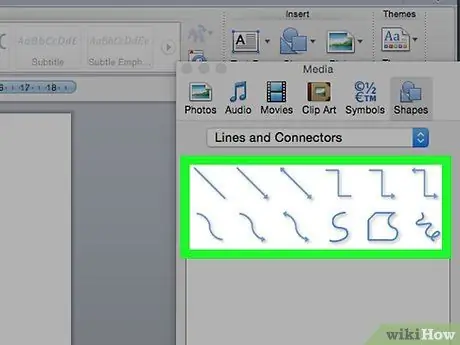- লেখক Jason Gerald [email protected].
- Public 2023-12-16 10:57.
- সর্বশেষ পরিবর্তিত 2025-01-23 12:07.
এই উইকিহাউ আপনাকে শেখায় কিভাবে ওয়ার্ড ডকুমেন্টে আঁকা যায়। আপনি ওয়ার্ডের ম্যাক এবং উইন্ডোজ উভয় সংস্করণের সাথে এই নিবন্ধের ধাপগুলি অনুসরণ করতে পারেন।
ধাপ
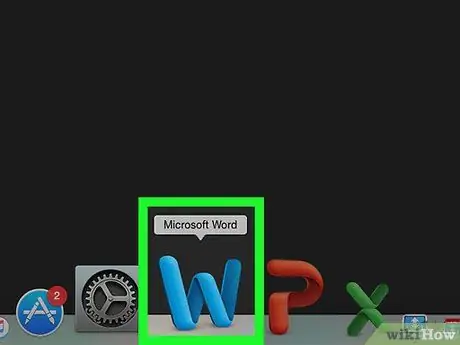
ধাপ 1. মাইক্রোসফট ওয়ার্ড খুলুন।
গা dark় নীল পটভূমিতে সাদা "W" আইকনে ডাবল ক্লিক করুন।
যদি আপনি একটি বিদ্যমান নথিতে আঁকতে চান, আপনি যে দস্তাবেজটি আঁকতে চান তাতে ডাবল ক্লিক করুন এবং পরবর্তী ধাপটি এড়িয়ে যান।
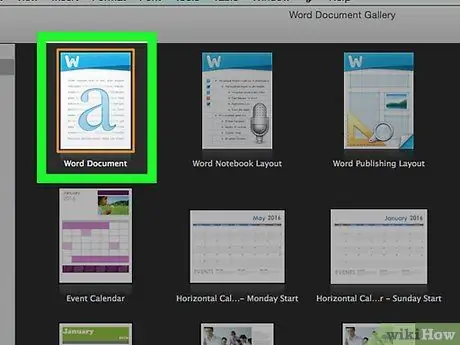
পদক্ষেপ 2. উইন্ডোর উপরের বাম কোণে ফাঁকা ডকুমেন্ট বোতামে ক্লিক করুন।
একটি নতুন নথি খুলবে।
সাধারণত, মাইক্রোসফট ওয়ার্ডের ম্যাক সংস্করণটি এখনই একটি নতুন নথি লোড করবে। আপনি যদি ম্যাক ব্যবহার করেন তবে এই পদক্ষেপটি এড়িয়ে যান।
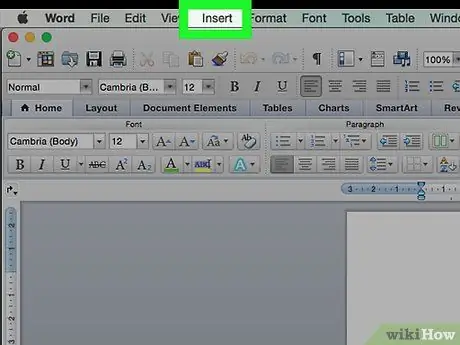
ধাপ 3. ওয়ার্ড উইন্ডোর শীর্ষে নীল মেনু রিবনের বাম দিকে সন্নিবেশ ট্যাবে ক্লিক করুন।
আপনি নীলের ফিতার নীচে একটি টুলবার দেখতে পাবেন।
আপনি যদি ম্যাক ব্যবহার করেন তবে মেনু বারের পরিবর্তে নীল রিবনে সন্নিবেশ করুন ক্লিক করুন।
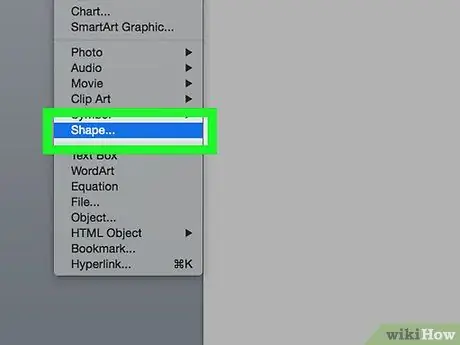
ধাপ 4. শেপস অপশনে ক্লিক করুন।
সুনির্দিষ্ট হওয়ার জন্য সন্নিবেশ টুলবারে এই বিকল্পটি চিত্রাঙ্কন বিভাগে রয়েছে। আপনি এর নিচে একটি মেনু দেখতে পাবেন।
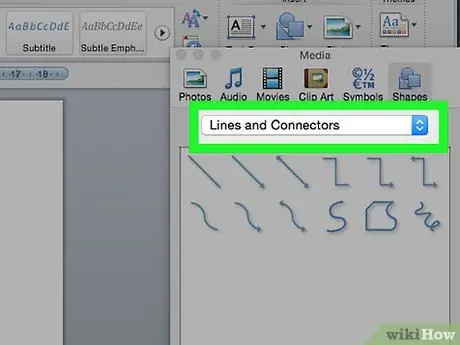
ধাপ 5. লাইন বিভাগে, প্রদর্শিত মেনু থেকে একটি লাইন টাইপ ক্লিক করুন।
আপনি তার আইকনে ক্লিক করে উপলব্ধ লাইন আকৃতিগুলির মধ্যে একটি নির্বাচন করতে পারেন। বিকল্পভাবে, আপনি লাইনস স্ক্রিনের ডান দিকে বাঁকা লাইন আইকনে ক্লিক করে ফ্রিফর্ম লাইন আঁকতে পারেন।
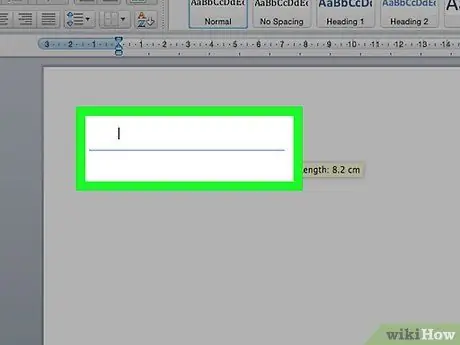
ধাপ 6. একটি রেখা আঁকতে কার্সারটি ক্লিক করুন এবং টেনে আনুন।
একটি নির্দিষ্ট আকৃতি তৈরি করতে কার্সারটি ছেড়ে দিন।
- লাইনের আকৃতি নির্ধারণ করার পর, আপনি ক্লিক করে লাইনটি সরিয়ে নিতে পারেন।
- একটি লাইন মুছে ফেলার জন্য, লাইনে ক্লিক করুন, তারপর মুছুন ক্লিক করুন।